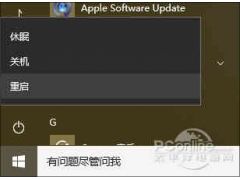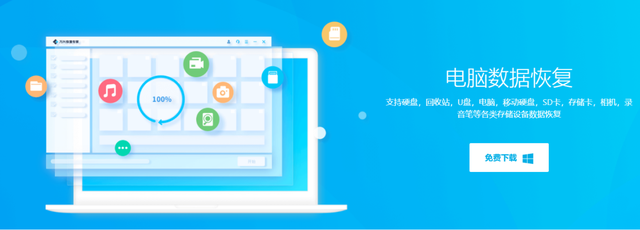win7桌面出现残影怎么办?
如下图所示:

桌面刷新残影
系统桌面出现残影算是一种比较常见的问题了,在桌面单击右键或者右键点击任务栏选择菜单后会在屏幕上留下某些选项的虚影,而且多数的情况下虚影在层叠窗口中是完全置顶的,就像一个污点看着就很不舒服,遮挡又遮挡不了。
什么原因导致的呢?
在网上查了下原因,发现出现残影的现象主要与屏幕的刷新频率有关,但对于笔记本来说一般都是固定的屏幕刷新频率(60赫兹),还无法更改,对于台式机虽然能调整,但盲目的更改可能还会出现其他的问题。
那该怎么办?
通过网上查找整理了几个解决方法,亲测有效。
一、通过调整主题可以清除残影
比如目前使用的是win7 aero主题,将其调整为windows经典,会发现残影消失了,再调整回原来的主题就可以了。
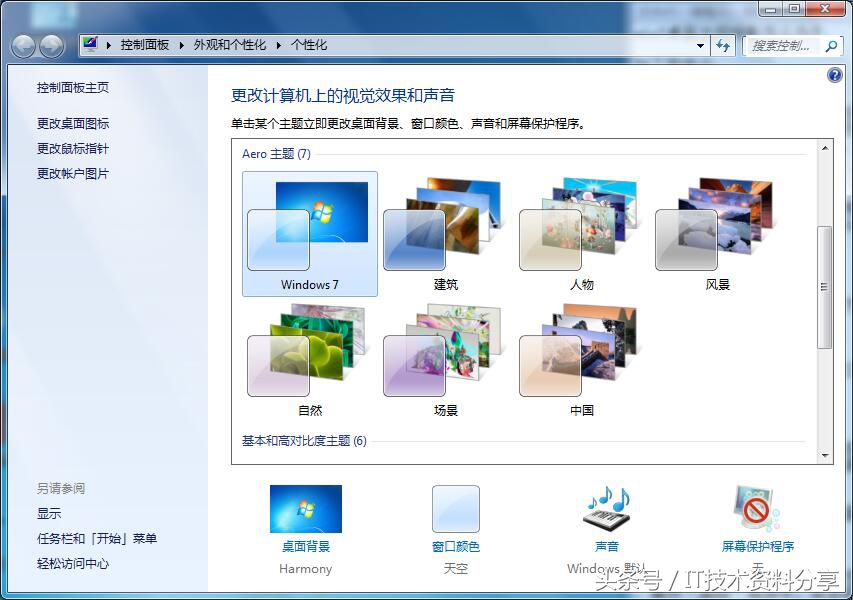
win7主题设置
二、对于第一种方法,有时候发现虽然是消失了,但再次刷新桌面又会出现残影,说明问题还在,可能自己电脑的显卡性能满足不了当前的系统性能。这时候就只能调整windows性能了。具体如下:
1.回到电脑桌面,右键单击桌面计算机图标,选择“属性”选项
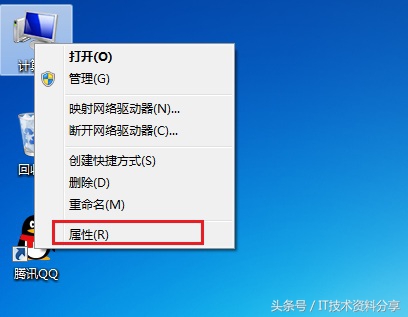
计算机-属性
2.打开控制面板后,在系统属性界面左侧找到“高级系统设置”,点击弹出系统属性对话框,展开“高级”选项卡,点击标签性能栏里的“设置”按钮。
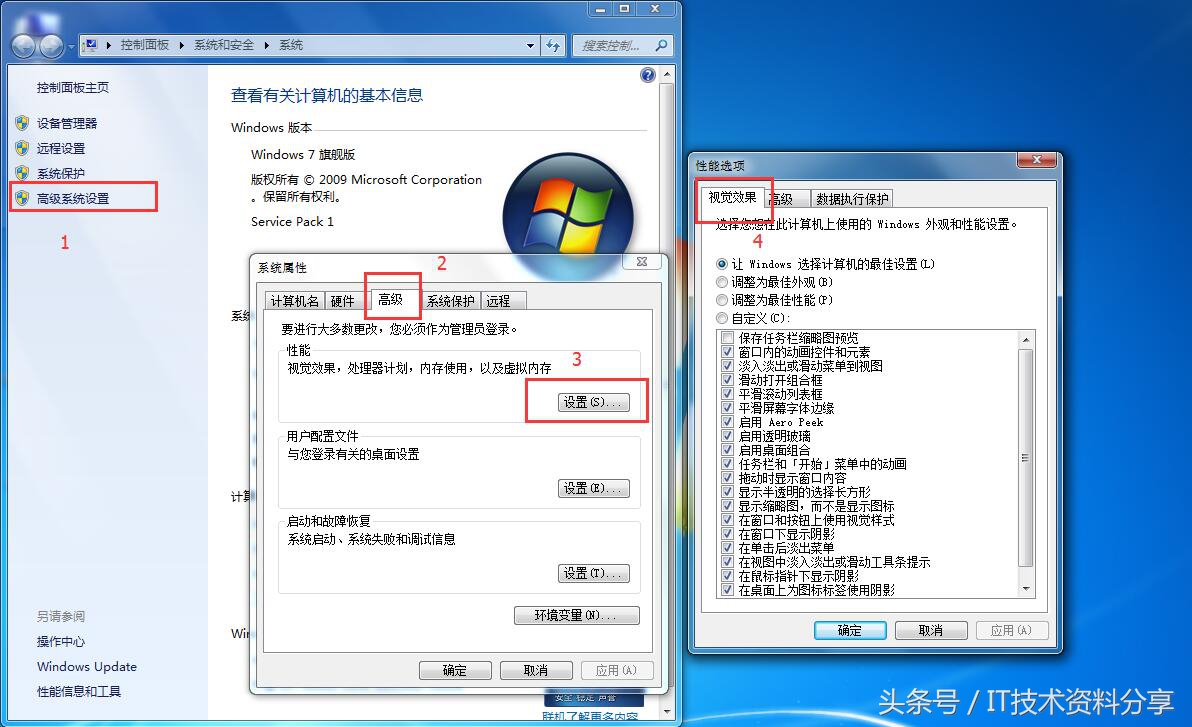
性能设置
3.这时候会弹出性能选项设置窗口,我们在“视觉效果”标签下将“在单击后淡出菜单”勾取消掉,然后点击“应用--确定”按钮保存修改就可以解决问题了。
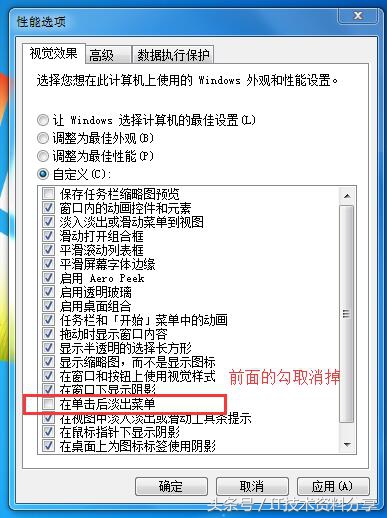
视觉效果-性能设置
如果以上还没有解决问题,而以前的系统没出现这样的情况,就要考虑是否是显卡驱动的问题了,更新下驱动试试,再不行那可能就是你下载的操作系统安装包有问题。如果一直都有这个问题,调整下显示器的刷新频率试试,否则就要考虑是否是显示器或显卡等硬件方面出现了问题。